如何在 GitHub 项目中添加炫酷的徽章和图表
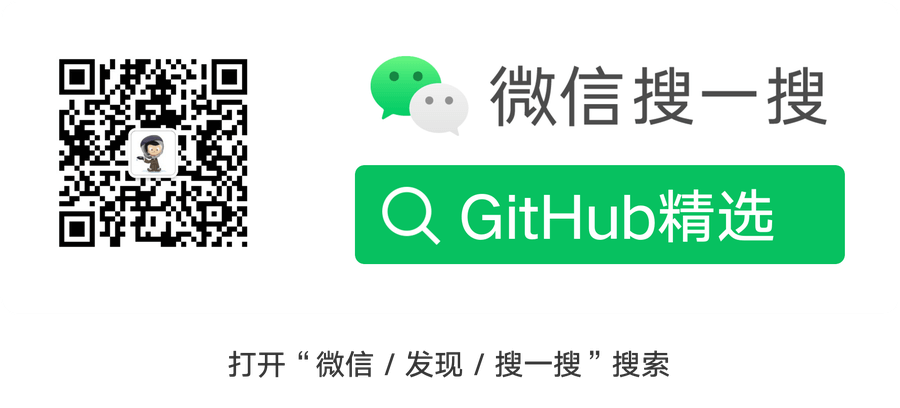
GitHub 上的很多开源项目都会在 Readme 的开头增加徽章标识一些信息,如 CI 是否通过、代码覆盖率等等。除了徽章,还有一些图表,比如项目的 Star 趋势图。他们都是怎么添加的呢?接下来将会一一介绍。
Travis-CI 状态徽章
使用 GitHub 账号登陆了 Travis CI 之后,可以对账户下面的任意项目关联 Travis,同时在项目的右上角有一个徽章,点击就可以获取徽章的链接,直接添加到仓库的 Readme 即可。

任意徽章

Shields.io 提供了很多定制化徽章的功能,比如持续集成状态,包的上传和分发,社交网络,代码覆盖率等等,该网站目前每个月会有 4.7 亿次徽章图片的请求。你可以在网站 https://shields.io/ 定制任意你喜欢的徽章。

Star 趋势图
一个项目的 Star 数一定程度上说明了该项目的受欢迎程度,而对应的 Star 的增长趋势则可以看出项目的发展历程,比如已经持续开发时长、最近是否活跃等。

使用地址 https://starchart.cc/<用户名>/<仓库名>.svg 可以生成任意项目的 svg 图。
个人贡献板
在 GitHub 的账户 Profile 页面能看到个人最近一年的社区贡献情况,但是对应的贡献板是没有办法分享给其他人的。通过地址 https://ghchart.rshah.org/<用户名> 生成 svg 图片链接可以在任何地方分享。
之前看到有通过机器人自动提交代码,来生成酷炫的贡献板,下图需要连续提交一年才会有如此效果,真是服气。

更多精彩请扫码关注如下公众号。
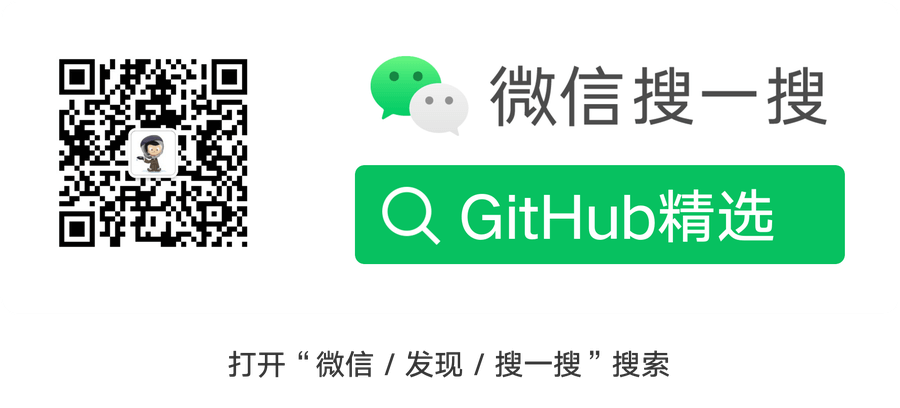
Written on January 1, 2020
